Содержание:
В Windows 10 нет встроенных инструментов и редакторов, которые позволили бы быстро обрезать MP3-файл, поэтому потребуется скачать и установить дополнительный софт. Далее будет рассказано о некоторых эффективных решениях, как бесплатных, так и более профессиональных.
Способ 1: Wave Editor
Одна из наиболее простых и понятных программ – это Wave Editor, распространяющаяся на бесплатной основе. Она не перегружена лишними функциями, но кроме обрезки предусматривает инструменты для склеивания аудиофайлов, нормализации, использование реверса и тишины и другие возможности. Чтобы обрезать MP3-файл в Windows 10 с помощью Wave Editor, потребуется сделать несколько простых шагов:
- Установите программу и запустите ее. В ПО реализована функция, позволяющая быстро добавлять аудиофайлы методом перетаскивания. Перенесите файл в интерфейс, и тогда отобразится звуковая дорожка в графическом виде. Перетаскивая курсор с зажатой левой кнопкой мыши, выделите тот фрагмент, который требуется вырезать, затем кликните по кнопке на верхней панели инструментов, стилизованной под ножницы.
- Помимо перетаскивания мыши, предусмотрена возможность вырезать фрагмент с точностью до миллисекунды. Для этого достаточно на нижней панели в блоке «Выделение сегмента» прописать временные значения начала и конца.
- Сохраните результат в формате MP3, выбрав вкладку «Файл», затем «Сохранить как».
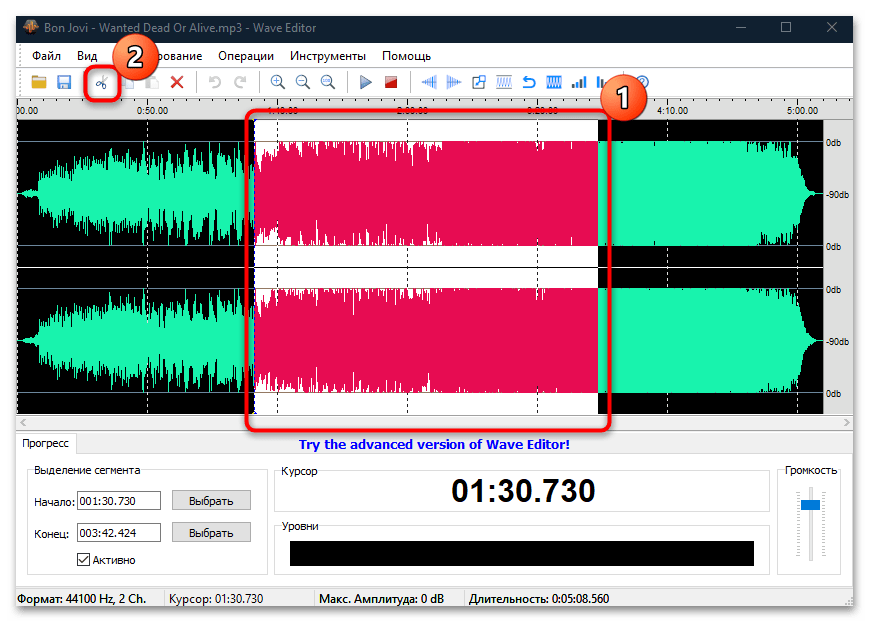

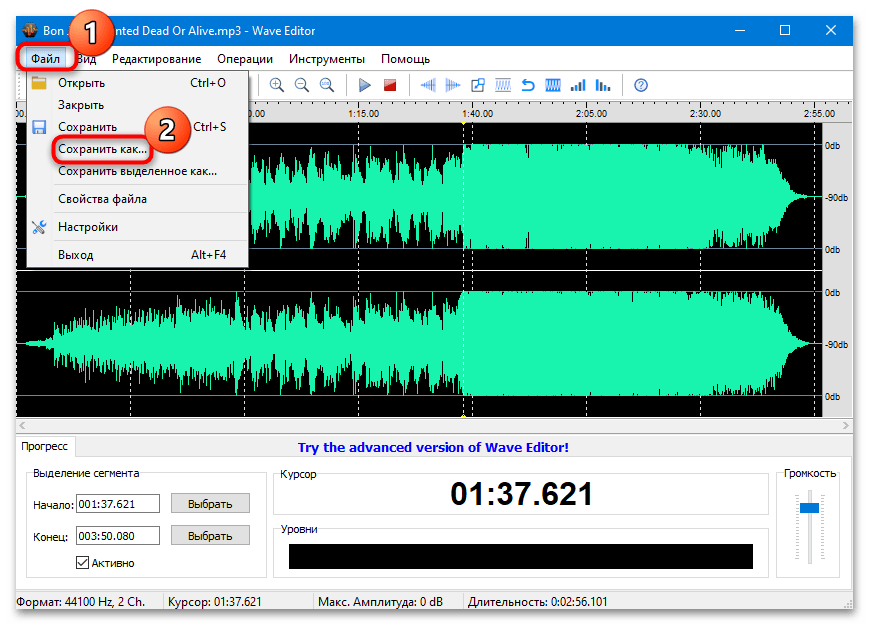
Способ 2: Audio Trimmer & Joiner
Аудиоредактор Audio Trimmer & Joiner – это приложение, которое только позволяет вырезать нужный фрагмент у MP3-файла, но он поддерживает также и другие форматы. Скачать его можно в официальном магазине Microsoft бесплатно, что дает гарантию безопасности установочного файла: скачивание осуществляется с проверенного и надежного источника.
- Кликните по кнопке «Получить», чтобы начать загрузку и автоматическую установку приложения.
- После того как софт был инсталлирован, запустите его. Отобразится простой интерфейс, где нужно выбрать плитку «Select Audio».
- Для выбора фрагмента используйте ползунки, передвигая их в нужное положение. Между ними останется именно та часть аудиофайла, которая в итоге будет сохранена. Чтобы обрезать его, нажмите на кнопку в виде ножниц – «Trim».
- Если будет вырезано несколько фрагментов, то значок каждого отобразится ниже.
- Из выпадающего меню «Audio Encoding Profile» можно выбрать формат, а из «Audio Quality» — качество звучания готового трека, где «High» обозначает наиболее высокое.
- Чтобы сохранить то, что получилось, кликните по кнопке «Save» внизу.
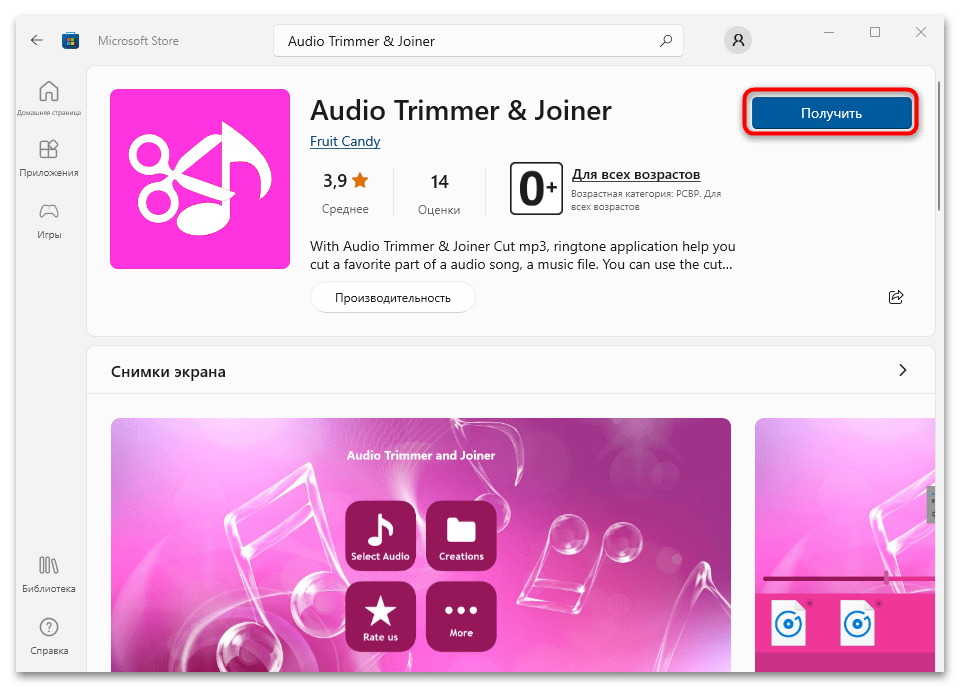
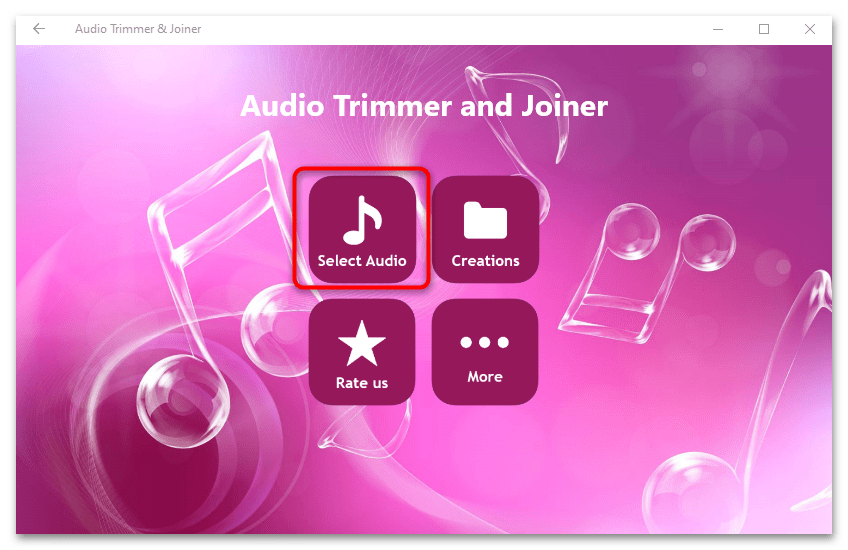
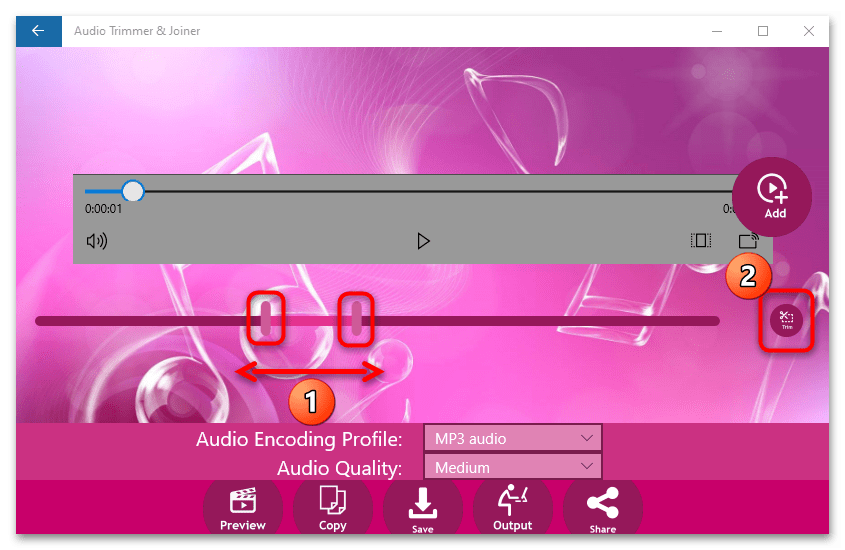
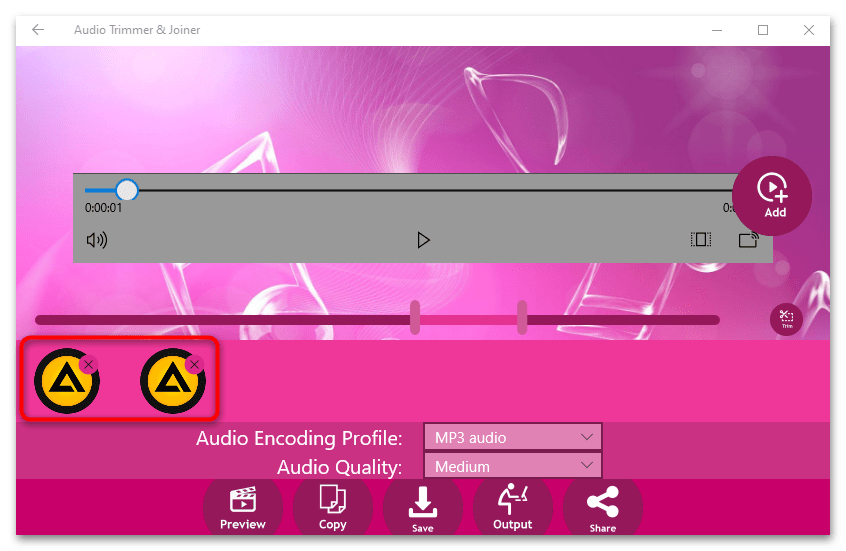

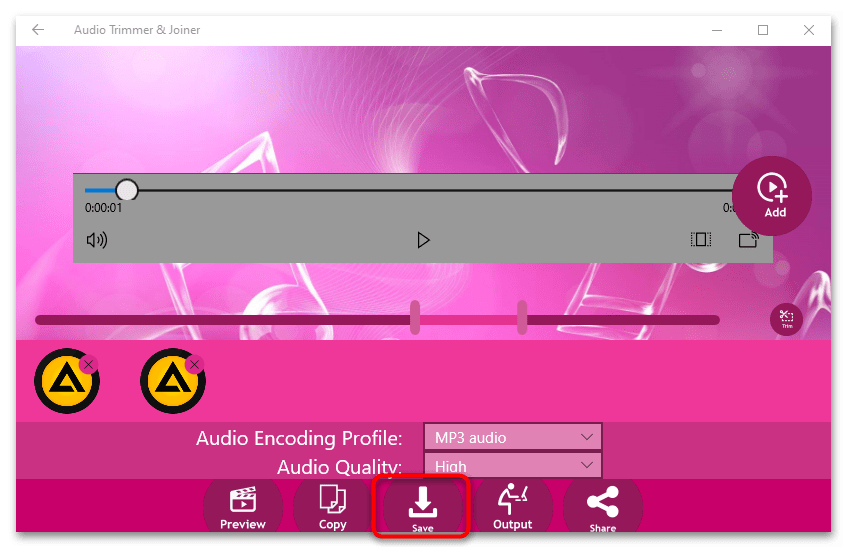
MP3-файл будет сохранен в папку по умолчанию, но ее можно сменить, щелкнув по кнопке «Output».
Способ 3: mp3DirectCut
Бесплатная программа mp3DirectCut отличается простотой, но при этом в ней реализован набор всех необходимых инструментов для обрезки аудио в формате MP3. Единственным недостатком, пожалуй, является то, что редактировать одновременно можно только одну дорожку. После процедуры качество звука остается неизменным.
- Установите программу и перенесите MP3 методом перетаскивания в интерфейс. Трек отобразится в виде графической дорожки. Изменить ее масштаб можно, зажав клавишу «Ctrl» и крутя колесико мыши вверх для увеличения, вниз – для уменьшения. Для простого поиска фрагмента, который нужно вырезать, используйте элементы управления воспроизведением внизу. Когда новое начало трека определено, нажмите на него левой кнопкой мыши, затем, перетаскивая, выберите конец файла. Выделенный фрагмент будет подсвечиваться более ярко.
- Кликните по кнопке в виде ножниц внизу.
- Щелкните по вкладке «Файл» вверху и из развернувшегося меню выберите «Сохранить выделение».
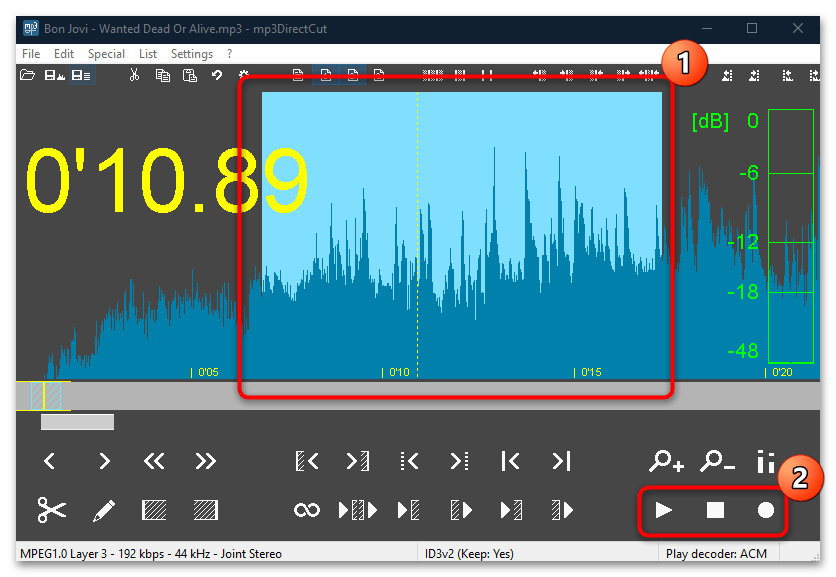
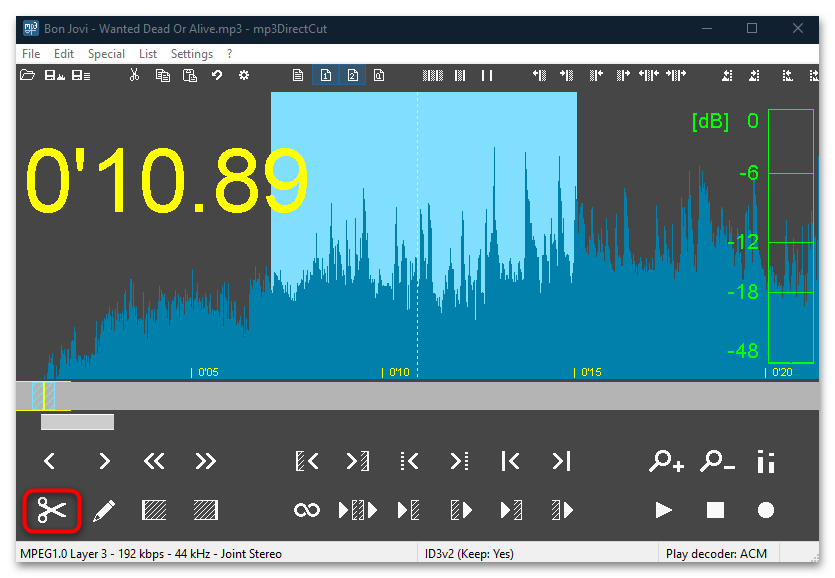
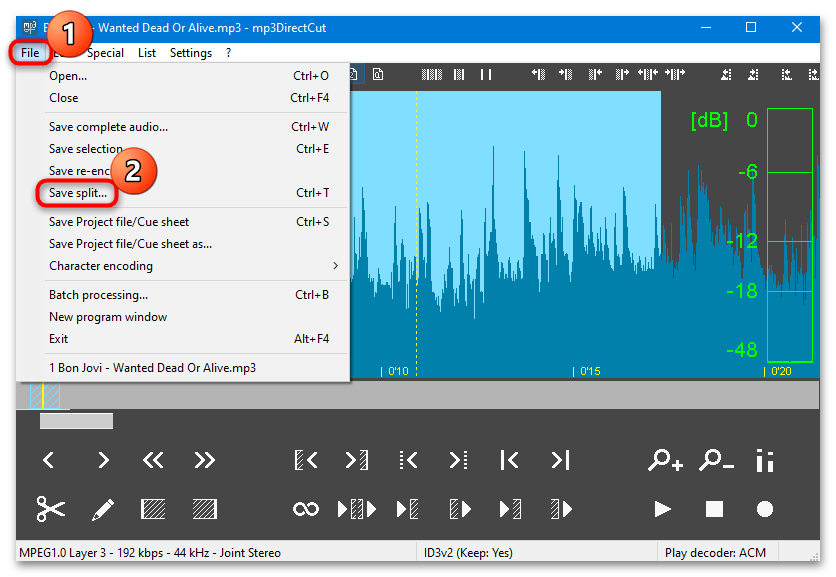
После этого останется только указать путь сохранения и при необходимости задать новое имя файлу в интерфейсе запустившегося системного «Проводника». Кликните по кнопке «Сохранить».
Способ 4: Sound Forge Pro
Для более требовательных пользователей есть специализированные программы, предназначенные для профессионального использования. Одной из таких является редактор Sound Forge Pro. Помимо работы и изменения аудиофайлов в различных форматах, он позволяет напрямую записывать голос и треки, добавлять эффекты, восстанавливать поврежденные данные, обрабатывать дорожки в пакетном режиме, устанавливать дополнительные плагины, а также записывать информацию на оптические накопители прямо из интерфейса. Программа распространяется на платной основе, но при этом ее функциональность довольно широка, что позволит создать качественный трек. Несмотря на количество возможностей, обрезка происходит в несколько кликов.
- Установите аудиоредактор, после чего запустите его и откройте через него нужный MP3-файл. Программой поддерживается метод перетаскивания, а также можно нажать на кнопку «Открыть» и выбрать трек в открывшемся окне.
- Следует отметить, что возможно редактирование каналов по отдельности, поэтому для выбора фрагмента, который нужно вырезать, перетаскивайте курсор мыши так, чтобы были захвачены оба канала.
- Выделенный фрагмент удаляется нажатием клавиши «Delete». Это же действие доступно на вкладке «Правка».
- Сохраните результат через вкладку «Файл».
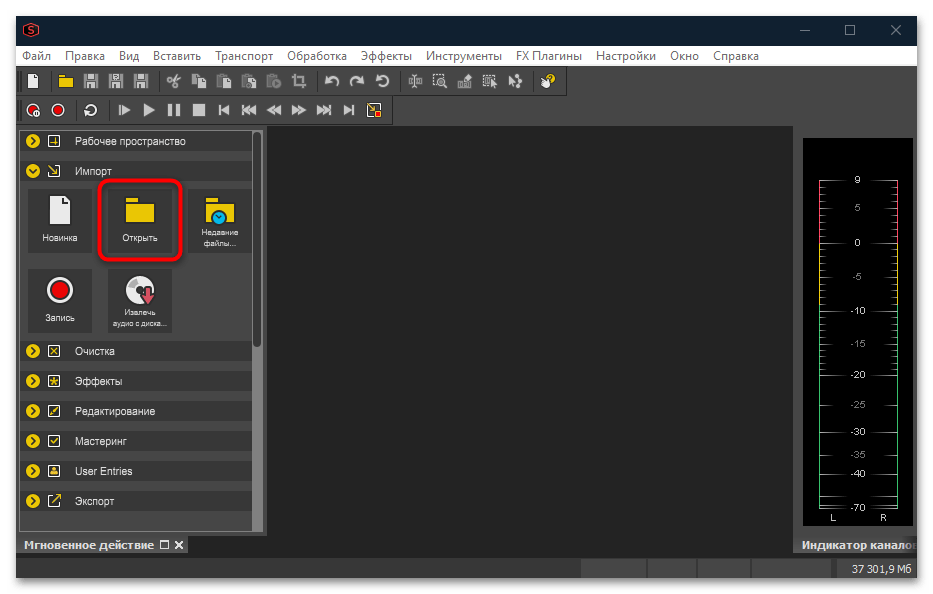
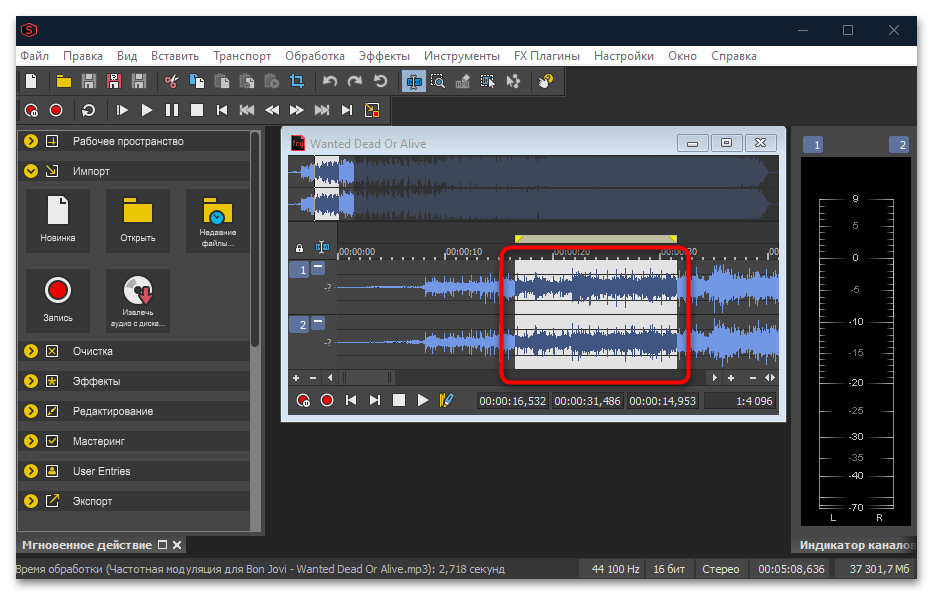
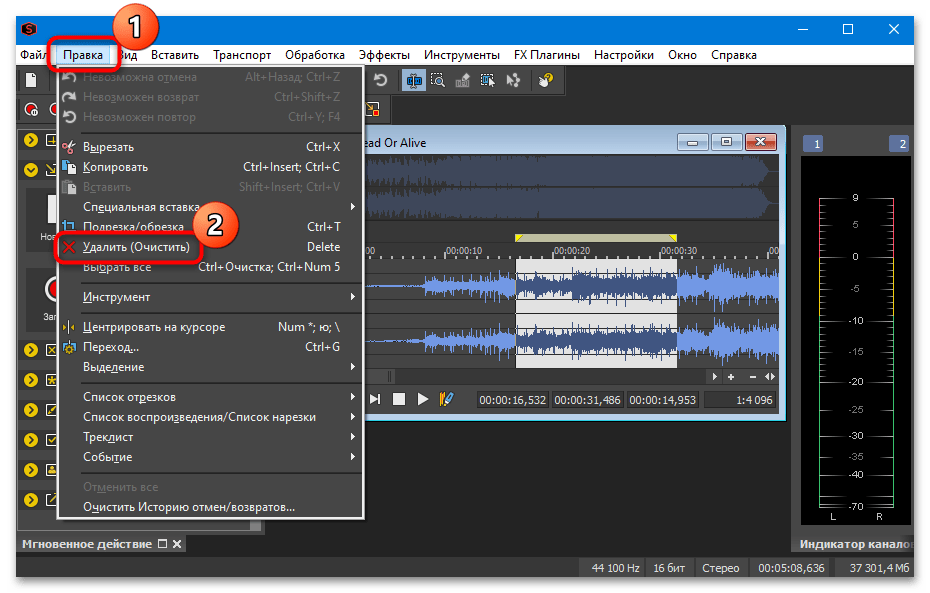
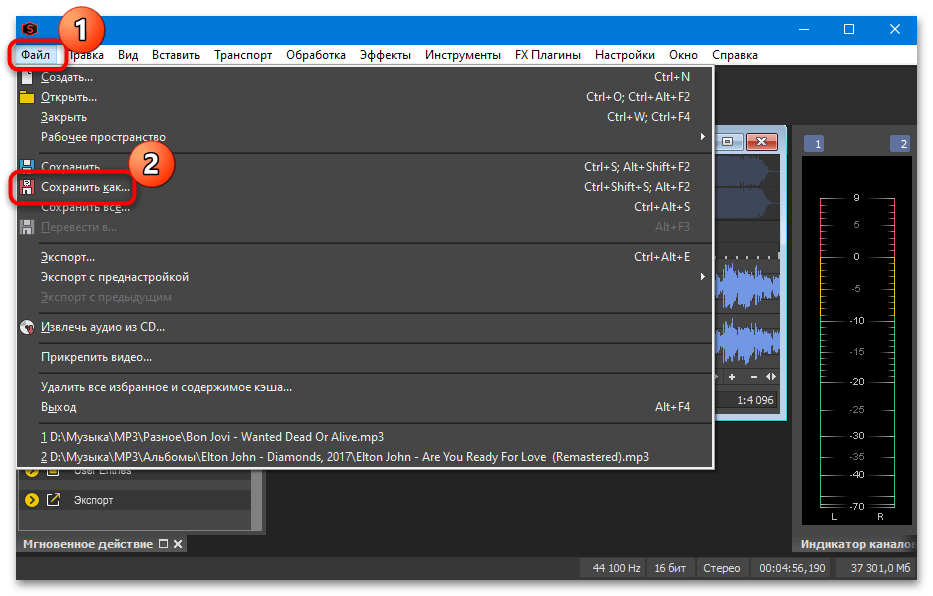
Обратите внимание, что при выборе функции «Сохранить», а не «Сохранить как» оригинальный файл будет заменен на отредактированный.
Способ 5: Adobe Audition
Еще одна профессиональная программа для редактирования и обрезки MP3-файлов – это многофункциональный и мощный редактор Adobe Audition. С помощью софта можно записывать аудио с микрофона, накладывать различные эффекты, применять фильтры, настраивать различные параметры, например, тональность или частотный диапазон.
- Установите программу и откройте файл через интерфейс программы. Можете использовать метод перетаскивания. Выделите фрагмент, зажав левую кнопку мыши. Как и в предыдущем варианте, будет удален именно выбранный фрагмент. Щелкните по нему ПКМ и из меню выберите «Вырезать». В англоязычной версии программы это «Cut».
- Нажмите на кладку «Файл», затем наведите курсор на пункт «Экспорт» и кликните по «Файл». Также можно использовать клавиши «Ctrl + Shift + E».
- Появится новое окно, где можно присвоить имя готовому файлу, выбрать путь для сохранения и задать формат. В нашем случае это «MP3 Audio (*.mp3)». Нажмите на кнопку «ОК» для сохранения.

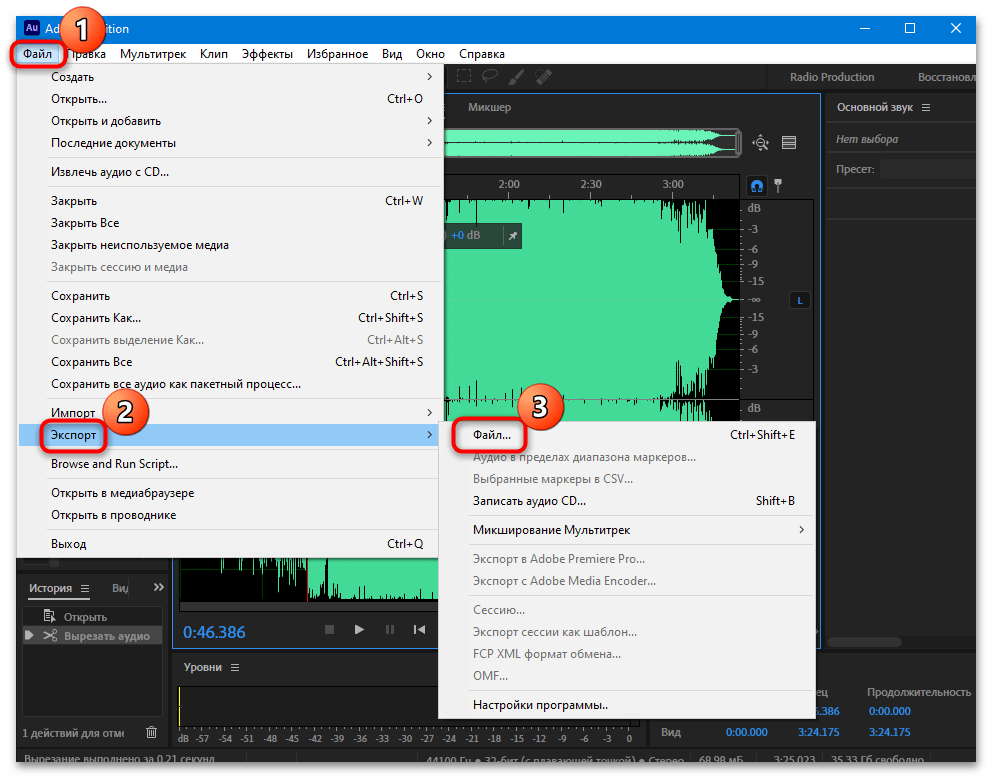
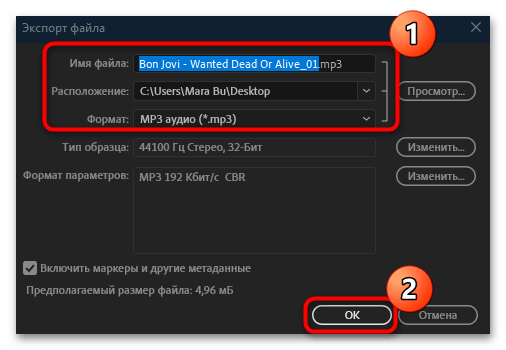
 Наш Telegram каналТолько полезная информация
Наш Telegram каналТолько полезная информация
 Настройка переключения раскладки в Windows 10
Настройка переключения раскладки в Windows 10
 Включение гибернации на компьютере с Windows 10
Включение гибернации на компьютере с Windows 10
 Включение и настройка ночного режима в Windows 10
Включение и настройка ночного режима в Windows 10
 Назначение программ по умолчанию в ОС Windows 10
Назначение программ по умолчанию в ОС Windows 10
 Отключаем Hyper-V в Windows 10
Отключаем Hyper-V в Windows 10
 Как сделать прозрачной панель задач в Windows 10
Как сделать прозрачной панель задач в Windows 10
 Включение файла подкачки на компьютере с Windows 10
Включение файла подкачки на компьютере с Windows 10
 Исправление размытых шрифтов в Windows 10
Исправление размытых шрифтов в Windows 10
 Как установить тему на Windows 10
Как установить тему на Windows 10
 Установка Microsoft Store в Windows 10
Установка Microsoft Store в Windows 10
 Решаем проблему с неработающей камерой на ноутбуке с Windows 10
Решаем проблему с неработающей камерой на ноутбуке с Windows 10
 Решение проблемы с установкой антивируса Kaspersky в Windows 10
Решение проблемы с установкой антивируса Kaspersky в Windows 10
 Устранение проблем с установкой обновлений в Windows 10
Устранение проблем с установкой обновлений в Windows 10
 Windows 10 и черный экран
Windows 10 и черный экран
 Проверка Windows 10 на наличие ошибок
Проверка Windows 10 на наличие ошибок
 Управление правами учетной записи в Windows 10
Управление правами учетной записи в Windows 10
 Удаление обновлений в Windows 10
Удаление обновлений в Windows 10
 Настройка SSD под Windows 10
Настройка SSD под Windows 10
 Установка RSAT в Windows 10
Установка RSAT в Windows 10
 Изменение раскладки клавиатуры в Windows 10
Изменение раскладки клавиатуры в Windows 10 lumpics.ru
lumpics.ru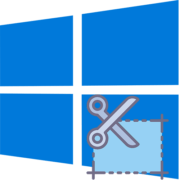

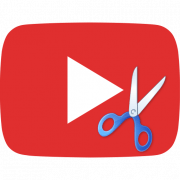
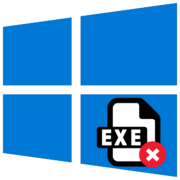
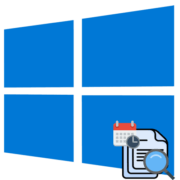
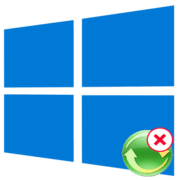



Спасибо большое, статья помогла.